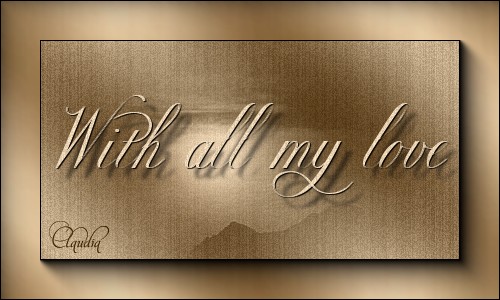 |
Deze tutorial is auteursrechtelijk beschermd door Sille's Bastelwelt, alle rechten voorbehouden.
Elke verspreiding, zonder voorafgaande schriftelijke toestemming is geheel verboden.
Elke gelijkenis met een andere tutorial is puur toeval.
Deze tutorial is geschreven in PSP 9, maar is makkelijk te maken in andere versies.
Ik heb de les gemaakt in PSP X6 op 08-11-2014.
Ik heb de persoonlijke toestemming van Sille om haar lessen te vertalen uit het Duits.
Wil je deze vertaling linken, dan moet je Sille daarvoor persoonlijk toestemming om vragen !!!
Ik ben alleen maar de vertaler, de auteursrechten liggen volledig bij Sille.
Vielen Dank Sille, das ich Ihnen schöne Lektionen im Niederländisch Übersetzen kann.
Claudia.
Wat hebben we nodig voor deze les :
-
De materialen uit het rar-bestand.
-
PSP X1, maar de les kan ook in een eerdere versie gemaakt worden.
Ik heb de les in PSP 16 gemaakt.
De gebruikte filters in deze les :
- Filters Unlimited 2.0 : Hier.
- Xenofex 2 - Constellation : Hier.
- Special Effects 1 - Aged Film : Hier.
- FM Tile Tools - Blend Emboss : Hier.
(Importeer het filter "Special Effects 1" in het filter "Filters Unlimited" mocht je deze nog niet hebben)
De materialen voor deze les kan je downloaden door op onderstaande button te klikken :
Klik op de onderstaande banner van Sille om naar de originele les te gaan :
 |
Plaats de brushe in de juiste map van jouw PSP versie of Exporteer het als Aangepast Penseel.

1. Open een Nieuwe afbeelding van 750 x 600 px, transparant.
Neem 2 kleuren uit de tube, een lichte Voorgrondkleur = #DDD8B2  en een donkere Achtergrondkleur = #745421
en een donkere Achtergrondkleur = #745421 
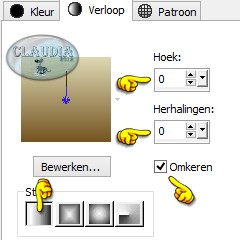 |
Vul de afbeelding met dit Verloop.

2. Lagen - Nieuwe rasterlaag.
Selecties - Alles selecteren.
Open uit de materialen de tube : Tube1767_Stairs_To_Heaven_misted_03_11_08_sdt.
Bewerken - Kopiëren.
Ga terug naar je werkje.
Bewerken - Plakken in selectie.
Selecties - Niets selecteren.
Lagen - Eigenschappen : zet de Mengmodus van deze laag op Overlay.

3. Open uit de materialen de tube : bild209.
Bewerken - Kopiëren.
Ga terug naar je werkje.
Bewerken - Plakken als nieuwe laag.
Plaats de tube naar boven en naar links zoals op het voorbeeld :
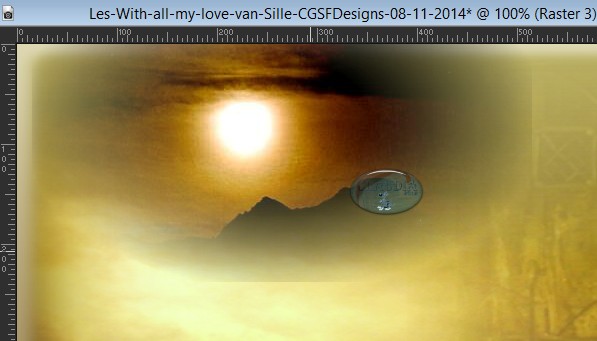 |
Lagen - Eigenschappen : zet de Mengmodus van deze laag op Bleken.

4. Open uit de materialen de tube : Cherokee~1StairwayToHeaven.
Bewerken - Kopiëren.
Ga terug naar je werkje.
Bewerken - Plakken als nieuwe laag.
Afbeelding - Spiegelen.
Lagen - Eigenschappen : zet de Mengmodus van deze laag op Luminantie (oud).
Plaats de tube rechts onder de tube van de zon :
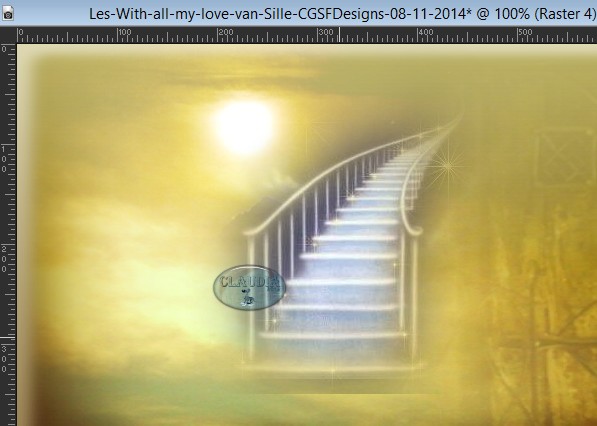 |

5. Lagen - Nieuwe rasterlaag.
Vul deze nieuwe laag met de donkere Achtergrondkleur.
Lagen - Eigenschappen : zet de Mengmodus van deze laag op Kleur (oud).

6. Open uit de materialen de tube : MMDesingz_dez08_016 _ sil.
Bewerken - Kopiëren.
Ga terug naar je werkje.
Bewerken - Plakken als nieuwe laag.
Afbeelding - Formaat wijzigen : 80%, formaat van alle lagen wijzigen niet aangevinkt.
Aanpassen - Scherpte - Verscherpen.
Afbeelding - Spiegelen.
Lagen - Dupliceren.
Lagen - Samenvoegen - Omlaag samenvoegen.
Plaats de tube rechts op je werkje :
 |
Open uit de materialen de 2de tube : MMDesingz_dez08_018 _ sil.
Bewerken - Kopiëren.
Ga terug naar je werkje.
Bewerken - Plakken als nieuwe laag.
Afbeelding - Formaat wijzigen : 80%, formaat van alle lagen wijzigen niet aangevinkt.
Aanpassen - Scherpte - Verscherpen.
Afbeelding - Spiegelen.
Lagen - Dupliceren.
Lagen - Samenvoegen - Omlaag samenvoegen.
Plaats de tube links op je werkje :
 |
Op de beide tubes pas je nu het volgende effect toe :
Aanpassen - Digitale ruis verwijderen : (lagere versies heet dit Ruis van digitale camera verwijderen)
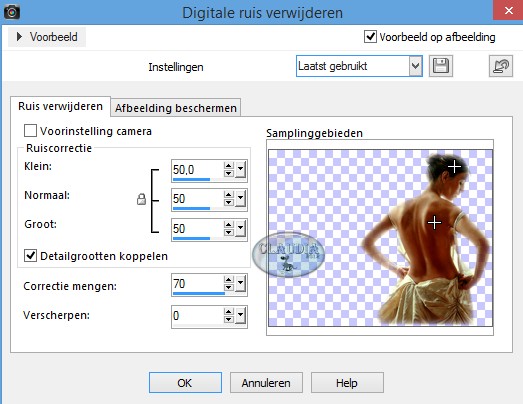 |

7. Als alles naar wens staat, mag je nu ALLE lagen samenvoegen.

8. Lagen - Laag maken van Achtergrondlaag of klik met de rechtermuisknop op de laag in het Lagenpallet
en kies
daar de optie "Laag maken van achtergrondlaag".
Effecten - Insteekfilters - Alien Skin Xenofex 2 - Burnt Edges :
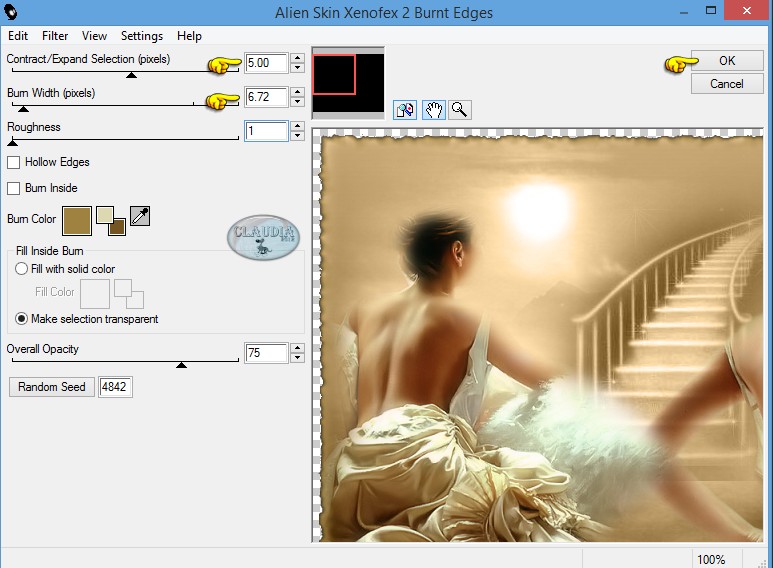 |

9. Lagen - Nieuwe rasterlaag.
Lagen - Schikken - Omlaag.
Vul deze laag met het Verloop.
Effecten - Insteekfilters - <I.C.NET Software> - Filters Unlimited 2.0 - Special Effects 1 - Aged Film :
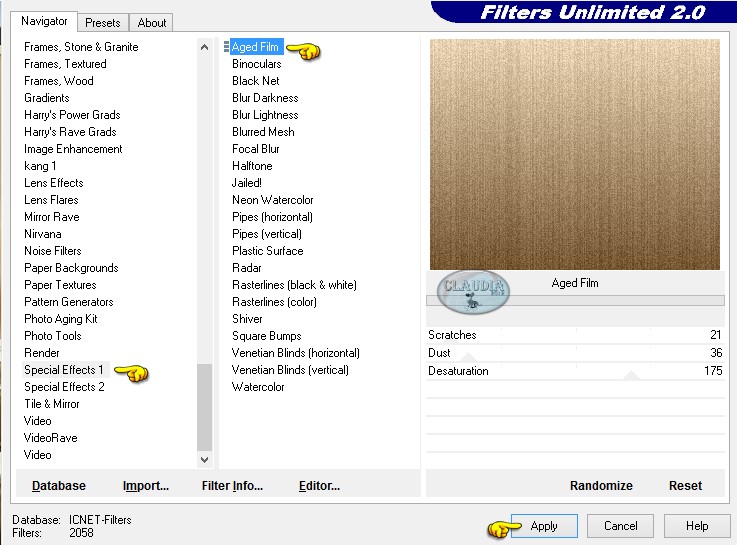 |
Kleur deze laag in, in jouw kleurtonen als dit nodig mocht zijn.
Effecten - Insteekfilters - FM Tile Tools - Blend Emboss :
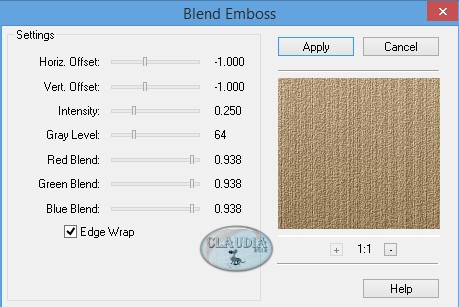 |

10. Activeer de bovenste laag in het Lagenpallet.
Lagen - Nieuwe rasterlaag.
Activeer het Penseelgereedschap en zoek de brushe "kitty832" met deze instellingen :
 |
Ga naar het Kleurenpallet en verander de instellingen van het verloop naar deze :
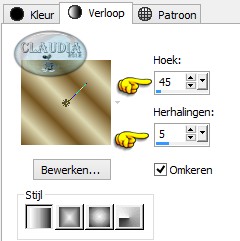 |
Stempel de brushe met dit nieuwe verloop op je werkje :
 |
Het maakt niet uit waar je deze stempelt, als die er maar volledig op staat.
Afbeelding - Spiegelen.
Plaats de brushe nu links bovenaan zoals op het voorbeeld : mag verdwijnen in de rand.
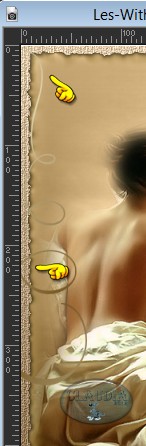 |
Lagen - Dupliceren.
Afbeelding - Omdraaien.
Lagen - Samenvoegen - Omlaag samenvoegen.
Effecten - Insteekfilters - <I.C.NET Software> - Filters Unlimited 2.0 - Special Effects 1 - Aged Film : de instellingen staan goed.
Effecten - 3D Effecten - Slagschaduw :
Verticaal = 1
Horizontaal = 1
Dekking = 100
Vervaging = 1
Kleur = Zwart (#000000)
Lagen - Dupliceren.
Afbeelding - Spiegelen.

11. Activeer het Tekstgereedschap en met een font en grootte naar keuze (of gebruik het font "Copper_AltCaps" dat bij de materialen zit)
typ je nu in een lichte kleur (of gebruik het verloop) een mooie tekst die bij jouw werkje past of typ de tekst "With all my love".
Klik met de rechtermuisknop op deze laag in het Lagenpallet en kies dan de optie "omzetten in rasterlaag".
Effecten - Insteekfilters - <I.C.NET Software> - Filters Unlimited 2.0 - Special Effects 1 - Aged Film : de instellingen staan goed.
Lagen - Nieuwe rasterlaag en plaats hierop je watermerkje.

12.Afbeelding - Randen toevoegen : 1 px met de donkere Achtergrondkleur : #745421.
*****
Sla je werkje op als GIF-formaat en dan is deze mooie les van Sille klaar ☺


